win10怎么在文件右侧显示预览 win10电脑文件夹右边预览怎么显示
更新时间:2023-12-29 14:18:15作者:runxin
很多用户在操作win10电脑的时候,打开文件资源管理器查找相关文件时,右边总是会有相应文件的预览窗口,其实这就是微软在win10系统中新添加的功能,当然有些用户也会遇到文件夹右边预览没有开启的情况,对此win10怎么在文件右侧显示预览呢?这里小编就来教大家win10电脑文件夹右边预览怎么显示,一起来看看吧。
具体方法如下:
1、打开任意一个文件夹,在点击窗口上方的“查看”选项,在选项栏内点击“预览窗格”,文件预览功能就开启了。
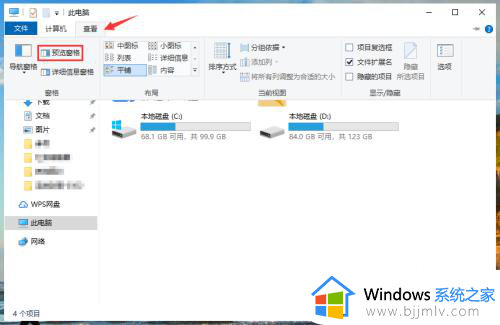
2、文本文档会在右侧的预览区域显示出文本内容。

3、图片会在预览区域直接显示。

上述就是小编给大家介绍的win10电脑文件夹右边预览怎么显示全部步骤了,如果你也有相同需要的话,可以按照上面的方法来操作就可以了,希望本文能够对大家有所帮助。
win10怎么在文件右侧显示预览 win10电脑文件夹右边预览怎么显示相关教程
- window10文件夹右边显示没有预览怎么办 win10文件夹预览窗口显示没有预览如何解决
- win10文件夹右边的预览文件区域怎么取消 win10系统如何关闭文件夹右侧预览
- win10电脑文件夹右边预览怎么关闭 win10电脑文件夹右边预览关闭方法
- win10文件夹右侧预览窗格宽度怎么调整 win10文件夹右侧预览宽度大小设置方法
- win10文件夹预览显示没有预览如何解决 win10电脑文件夹预览窗格不能预览怎么办
- win10右边预览怎么关闭 win10如何关闭电脑右侧的预览
- win10系统右边选择要预览的文件如何取消 win10电脑右侧选择要预览文件怎样去掉
- win10右侧预览怎么关闭 win10我的电脑如何关闭右侧预览
- win10怎么关闭文件夹右边的预览 win10如何关闭电脑文件夹右边的视窗
- 如何关闭win10预览文件窗口 win10文件夹右边预览取消设置方法
- win10如何看是否激活成功?怎么看win10是否激活状态
- win10怎么调语言设置 win10语言设置教程
- win10如何开启数据执行保护模式 win10怎么打开数据执行保护功能
- windows10怎么改文件属性 win10如何修改文件属性
- win10网络适配器驱动未检测到怎么办 win10未检测网络适配器的驱动程序处理方法
- win10的快速启动关闭设置方法 win10系统的快速启动怎么关闭
win10系统教程推荐
- 1 windows10怎么改名字 如何更改Windows10用户名
- 2 win10如何扩大c盘容量 win10怎么扩大c盘空间
- 3 windows10怎么改壁纸 更改win10桌面背景的步骤
- 4 win10显示扬声器未接入设备怎么办 win10电脑显示扬声器未接入处理方法
- 5 win10新建文件夹不见了怎么办 win10系统新建文件夹没有处理方法
- 6 windows10怎么不让电脑锁屏 win10系统如何彻底关掉自动锁屏
- 7 win10无线投屏搜索不到电视怎么办 win10无线投屏搜索不到电视如何处理
- 8 win10怎么备份磁盘的所有东西?win10如何备份磁盘文件数据
- 9 win10怎么把麦克风声音调大 win10如何把麦克风音量调大
- 10 win10看硬盘信息怎么查询 win10在哪里看硬盘信息
win10系统推荐